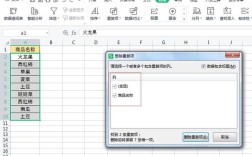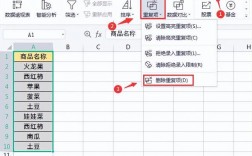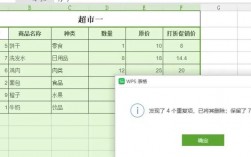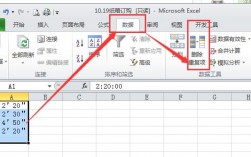在处理数据时,筛选重复数据是一个常见的需求,无论是为了数据清洗、数据分析还是其他目的,有效地去除或标记重复数据都是至关重要的步骤,以下是一些具体方法:
1、条件格式法
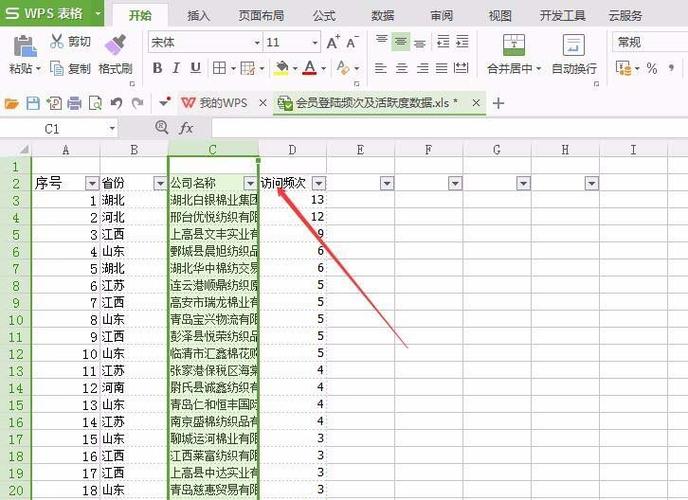
高亮显示重复值:在Excel中,可以通过“条件格式”来高亮显示重复的数据,选中需要筛选重复数据的单元格区域,点击“开始”菜单下的“条件格式”,选择“突出显示单元格规则”,然后点击“重复值”选项,这样,所有重复的数据都会被自动高亮显示,便于用户快速识别和处理。
优点:直观、易于操作,适合快速查看哪些数据是重复的。
缺点:仅标记重复项,不删除重复项。
2、高级筛选法
筛选唯一记录:Excel提供的“高级筛选”功能可以筛选出唯一的记录,操作步骤为:选中需要进行筛选的目标数据列,点击【数据】菜单栏,选择【高级筛选】,在弹出的对话框中选中【在原有区域显示筛选结果】,勾选【选择不重复的记录】,这样,重复的数据会被隐藏,只显示唯一的记录。
优点:能够直接筛选出不重复的数据,操作简单。
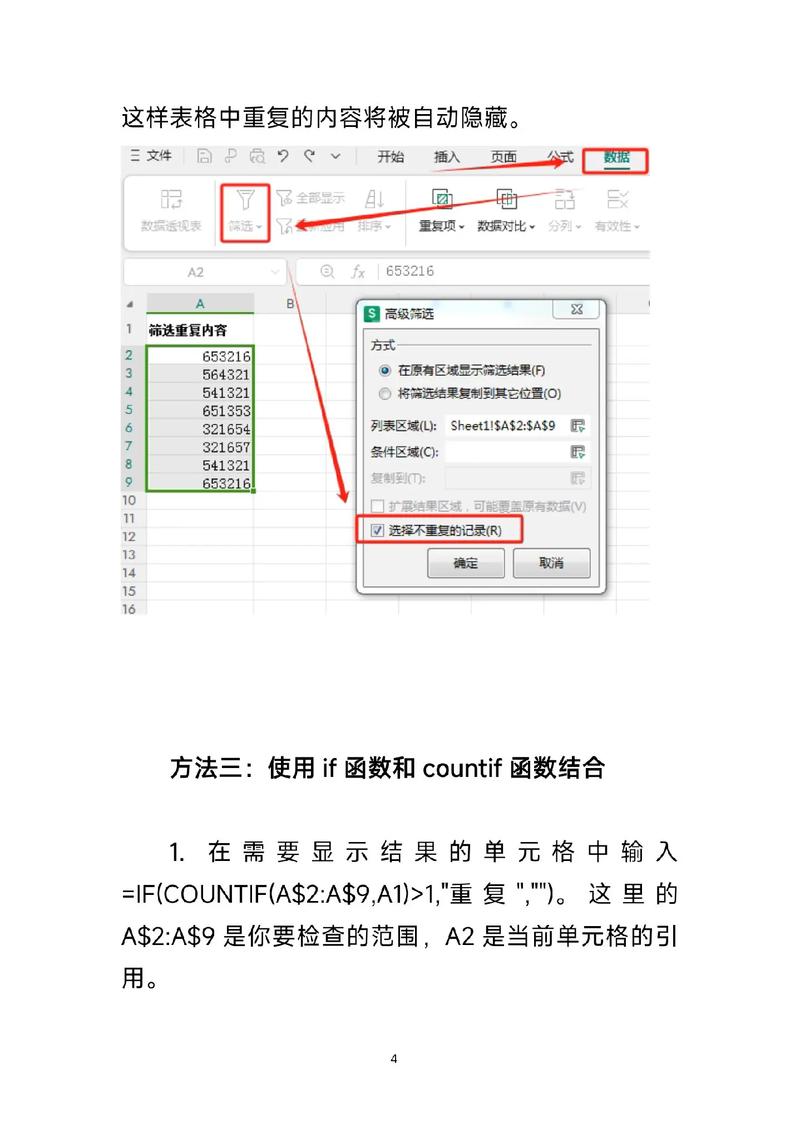
缺点:如果原始数据中有多个不重复的记录,使用此方法可能会丢失部分数据。
3、数据工具法
删除重复项:Excel的数据工具中有一个“删除重复项”的功能,可以直接删除重复的数据,选中包含重复数据的区域,然后在【数据】菜单中选择【删除重复项】,在弹出的对话框中确认要检查的列,点击确定即可删除重复项。
优点:直接删除重复数据,操作简单快捷。
缺点:一旦删除,无法恢复,因此操作前最好备份数据。
4、下拉筛选法
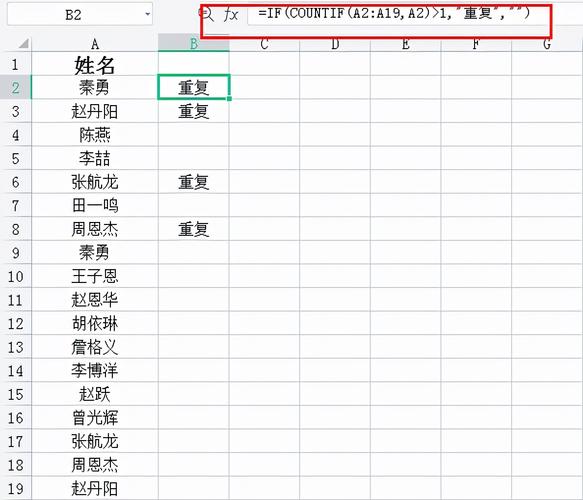
筛选不重复项:通过使用Excel的下拉筛选功能,可以手动筛选出不重复的数据,为数据表格增加筛选行,选中数据表格的标题行(如图中的第一行),然后分别点击菜单开始排序和筛选筛选,在下拉箭头中取消选中重复的数据项,只保留唯一的记录。
优点:灵活,可以根据需要筛选特定的数据。
缺点:操作繁琐,尤其是在数据量大的情况下。
5、函数公式法
COUNTIF函数计算重复次数:可以使用COUNTIF函数来计算某个值在指定范围内的出现次数。=COUNTIF(A1:A10, A1)会返回A1在A1到A10范围内出现的次数,通过这种方式,可以识别出哪些数据是重复的。
优点:功能强大,适用于复杂的数据处理需求。
缺点:需要一定的Excel函数知识,对于初学者可能较为复杂。
6、综合应用
结合多种方法:在实际操作中,可以根据具体的需求和数据情况,结合使用上述方法,可以先使用条件格式高亮显示重复数据,再使用高级筛选或数据工具删除重复项,最后使用函数进行校验。
注意数据备份:在进行任何删除操作之前,建议先备份原始数据,以防不慎操作导致数据丢失。
筛选重复数据的方法多种多样,每种方法都有其独特的优势和适用场景,选择合适的方法可以大大提高数据处理的效率和准确性,在实际应用中,根据数据的特点和需求灵活选择和组合不同的方法,以达到最佳的数据处理效果。